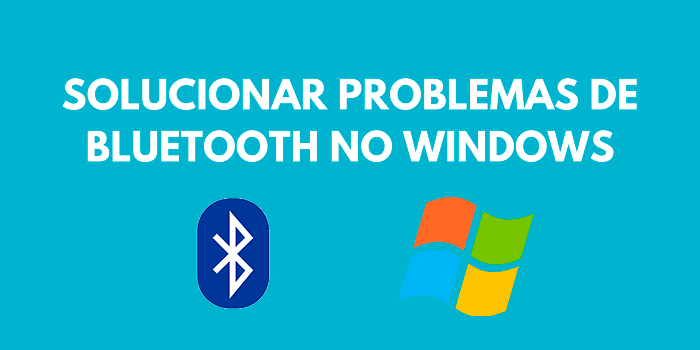Se o dispositivo Bluetooth não está se conectando, aqui estão algumas dicas para tentar corrigir os problemas e se conectar.
Conteúdo
Verifique as configurações de Bluetooth
Verifique se o Bluetooth está ativado no seu computador. Se estiver desativado, ative-o através da central de ações na barra de tarefas.
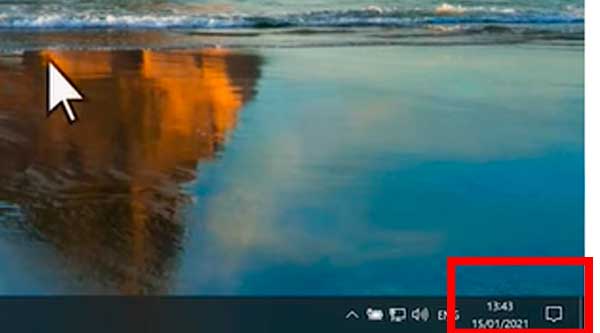

- Certifique-se também de que o dispositivo Bluetooth esteja ligado e com a bateria carregada ou com baterias novas.
- Verifique se o computador está dentro do alcance do dispositivo e se não há interferência de outros dispositivos USB 3.0 conectados.

Se estiver configurando um novo dispositivo, pule para a etapa de emparelhamento.
Desligue e ligue o dispositivo Bluetooth
Desligue o dispositivo Bluetooth, espere alguns segundos e ligue-o novamente. Se tudo estiver correto, o dispositivo Bluetooth deverá se conectar automaticamente.
Verifique o modo avião
Verifique se o modo avião está desativado.

Pesquise por “Bluetooth” e outras configurações de dispositivos.
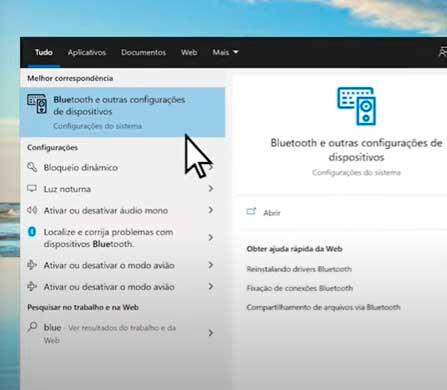
Desative o Bluetooth
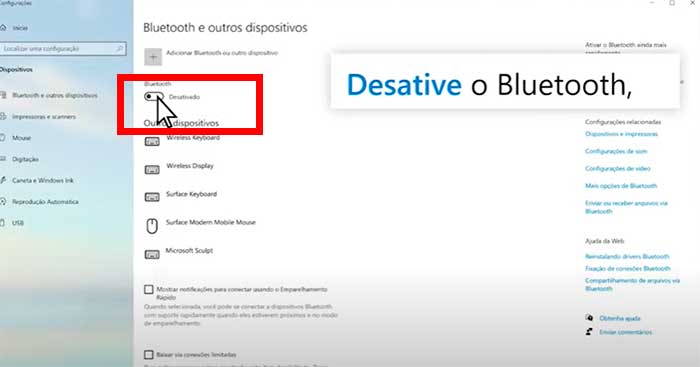
Aguarde alguns segundos e ative-o novamente. Se não encontrar a opção de Bluetooth ou não conseguir ativá-lo ou desativá-lo, pode haver um problema com os drivers.
Pule para a etapa dos drivers.
Remova o dispositivo Bluetooth e adicione novamente
Se não for possível desligar e ligar o dispositivo Bluetooth, selecione o dispositivo que você está tentando conectar e remova-o.
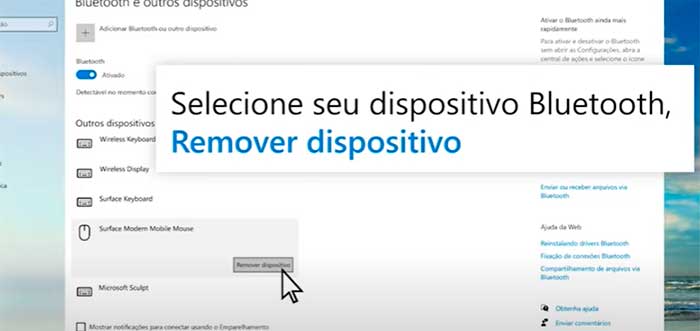
Em seguida, adicione o dispositivo novamente selecionando “Adicionar Bluetooth ou outro dispositivo”.

Certifique-se de colocar seu dispositivo no modo de emparelhamento, seguindo as instruções do fabricante.
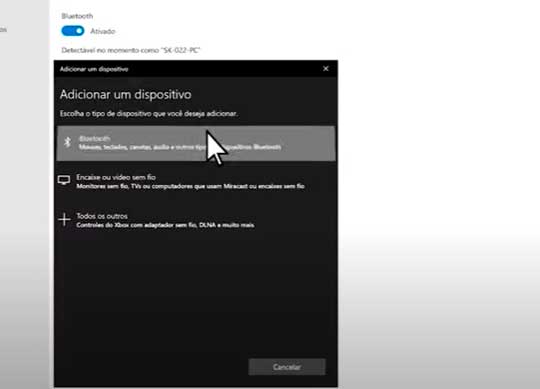
Executar a solução de problemas
Se você tentou todas as etapas acima e ainda não consegue se conectar, você pode executar a solução de problemas. Pesquise por “solucionar problemas de configuração”, selecione “Abrir”.
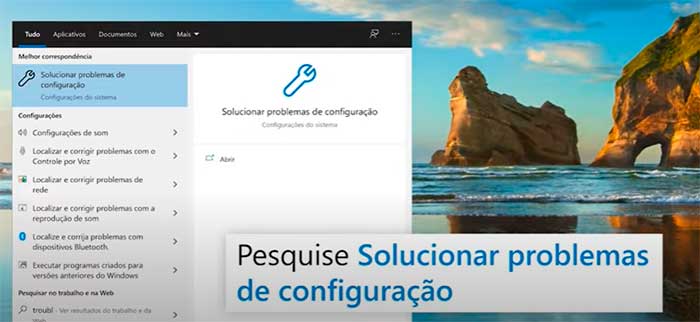
Selecione Bluetooth:
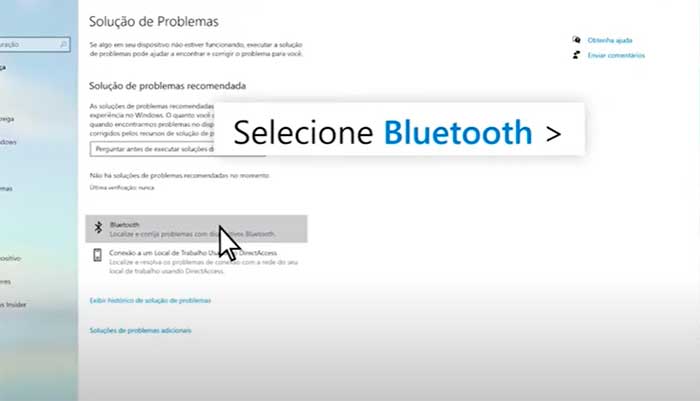
Selecione “Executar a solução de problemas” do Bluetooth.
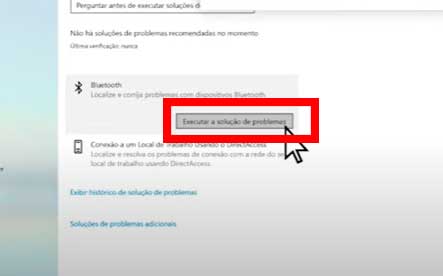
Verifique se há soluções adicionais disponíveis para o seu problema.
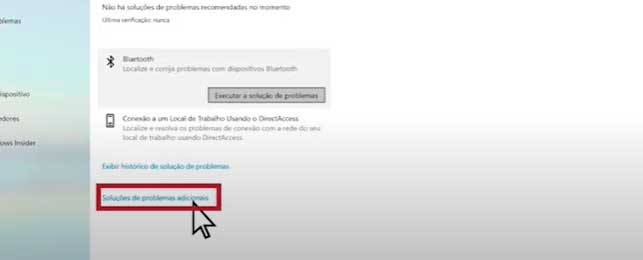
Verifique os drivers Bluetooth
Verifique se os drivers Bluetooth estão atualizados. Pressione a tecla do logotipo do Windows e abra as configurações.
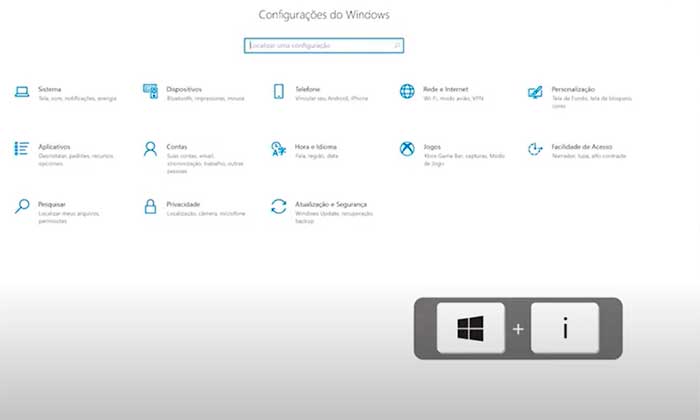
Selecione “Atualização e segurança”
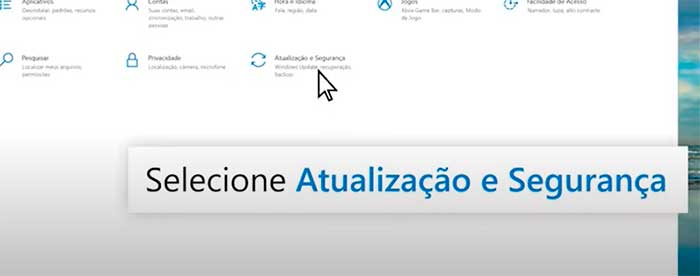
“Exibir atualizações opcionais”.
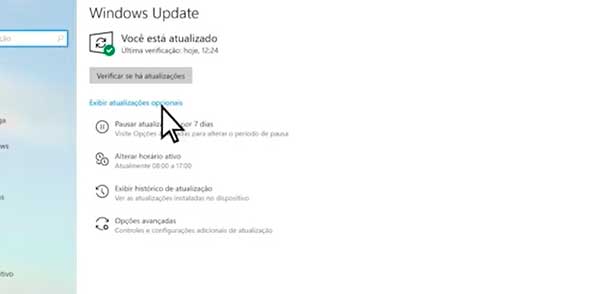
No menu suspenso, selecione atualizações de driver Bluetooth disponíveis. Selecione Baixar e instalar.
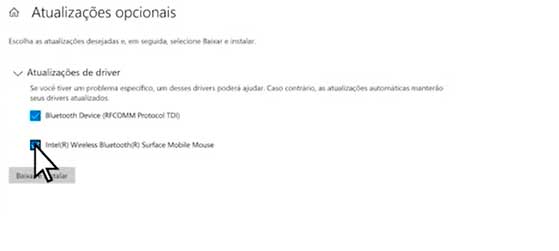
Lembre-se de que os drivers podem ter nomes diferentes, portanto, verifique o site do fabricante do computador para obter drivers atualizados.
Exemplo: os adaptadores Bluetooth às vezes são chamados de “Rádio” e alguns não têm “Bluetooth” em seus nomes.
Verifique também se há drivers atualizados no site do fabricante do computador.
Depois de instalar novos drivers reinice o computador.
Desinstale e reinstale o adaptador Bluetooth
Se após a instalação dos novos drivers o dispositivo ainda não estiver funcionando, você pode desinstalar o adaptador Bluetooth. Pressione a tecla do logotipo do Windows + X e selecione “Gerenciador de dispositivos”.
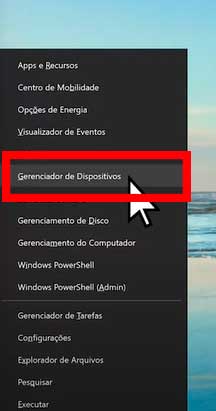
Clique com o botão direito do mouse no adaptador Bluetooth e selecione “Desinstalar dispositivo”.

Desligue o computador, espere alguns segundos e ligue-o novamente. O Windows tentará instalar o adaptador durante a inicialização. Verifique se o dispositivo Bluetooth está funcionando corretamente.
Caso contrário, o adaptador Bluetooth pode não ter sido instalado automaticamente: Em Gerenciador de dispositivos, Ação > Verificar erros de hardware.
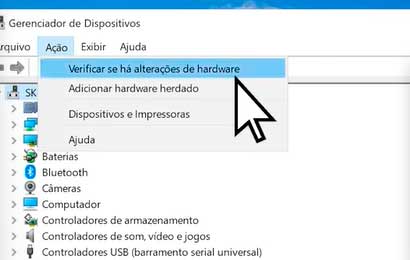
O Windows deverá reconhecer o adaptador Bluetooth e reinstalá-lo.
Se precisar de mais ajuda, você pode obter ajuda através do aplicativo de solução de problemas de Bluetooth.